近年来iPhone手机在全球范围内广受欢迎,成为了人们生活中不可或缺的一部分,不可否认的是,有时候iPhone手机的一些小问题会给用户带来困扰。其中之一就是屏幕上的红点。这个看似微小的小红点常常出现在手机屏幕上,不仅影响了用户的使用体验,还让人感到非常烦恼。我们该如何清除这个烦人的小红点呢?本文将为大家介绍一些有效的方法,帮助您轻松摆脱iPhone屏幕上的红点困扰。
iPhone 烦人的小红点如何清除
刚刚静下心来,面对众多电子设备,许多小伙伴又患上了「红点强迫症」。
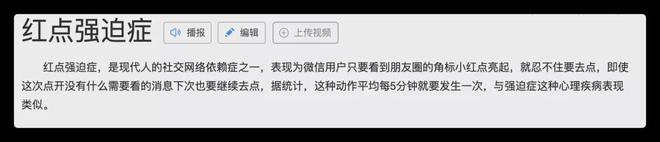
在当今信息爆炸的年代,大家都对手机中的提示小红点毫无抵抗力。每隔 5 分钟就低头要消除一次小红点,信息严重过剩。
而为了缓解这种「强迫症」,软件开发者也做出了一些举措。
玩王者荣耀的小伙伴,相信在很早之前就已经注意到。官方将所有的游戏奖励都放在了右下角,一键领取即可,从此告别小红点。
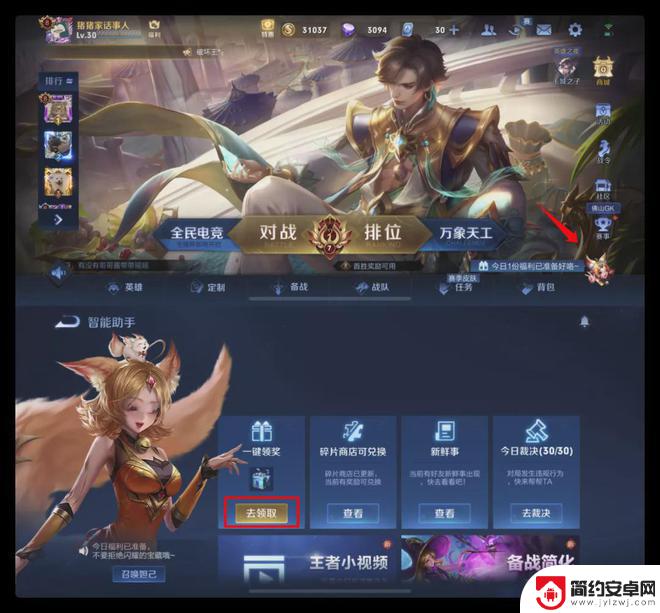
其实,使用 iPhone 的过程中,各类 App 的消息提醒、更新推送和 iOS 系统升级,也会以小红点的形式出现。
今天,小果就为大家推荐几个小技巧,让你可以一键消灭这些小红点。
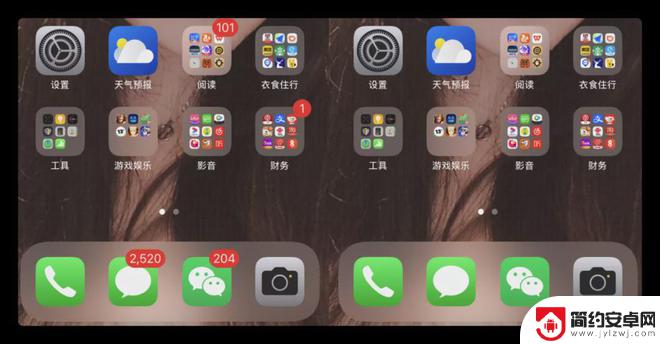
关闭 App 通知
App 图标上经常会因为一些消息通知而出现小红点,我们可以通过一些设置。将这些小红点彻底消灭。
进入「设置」—「通知」,点击想关闭通知的应用。
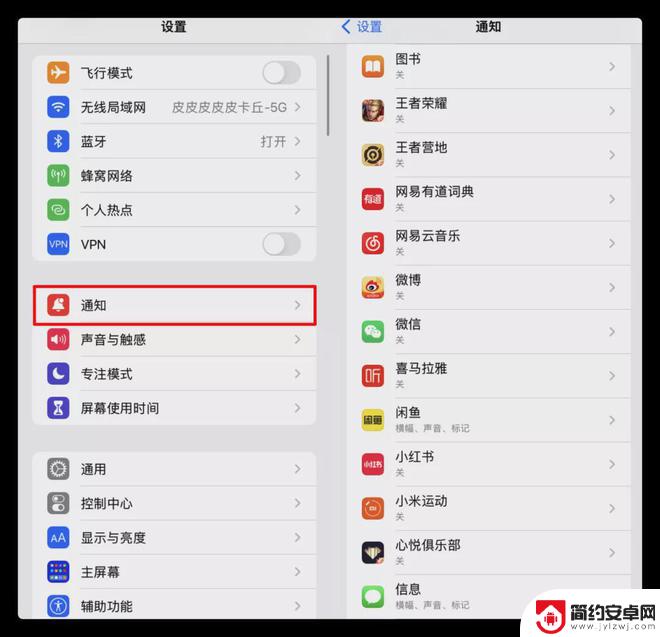
在应用设置界面中,将上方的「允许通知」开关关闭。
如此一来,只要不打开应用,该 App 就不会对你进行推送提醒,也就不会有小红点了。
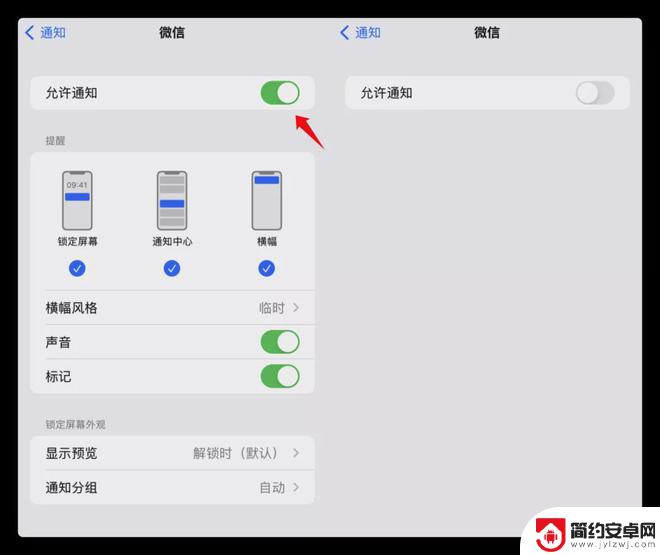
但一些需要及时接收消息的应用,并不适合直接关闭通知,比如微信。
所以既不想错过重要消息,又不想看到小红点的话,可以仅关闭下方的「标记开关」。
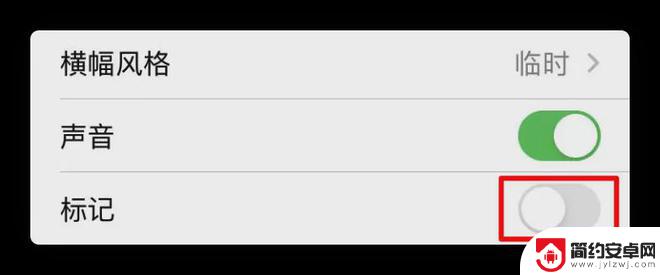
这样一来,既不会错过重要通知,也不会看到小红点了。
不过,这个方法需要大家一个个去关闭通知,操作相对繁琐。
通过 iOS 15 系统中推出的专注模式功能,可以做到一键消除所有红点。
专注模式
我们可以进入「设置」—「专注模式」,在列表中任意选择一个模式打开。
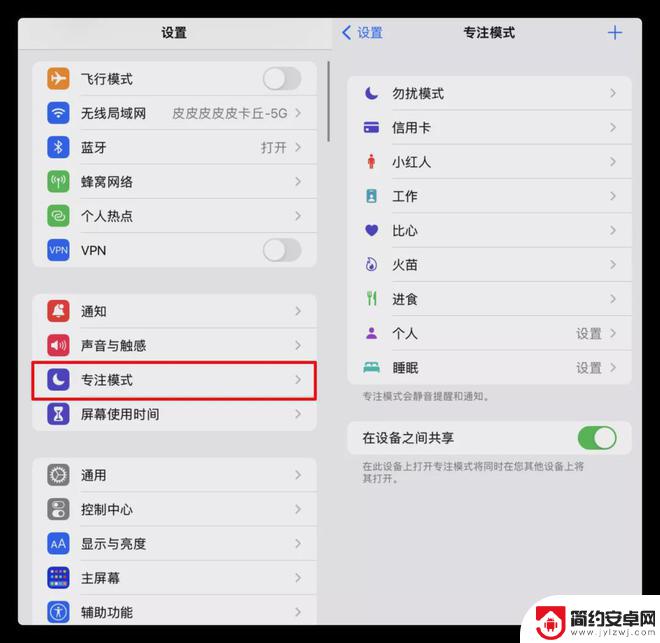
以「勿扰模式」为例,进入该模式的设置页面后,点击「主屏幕」,再选择「隐藏通知标记」即可。
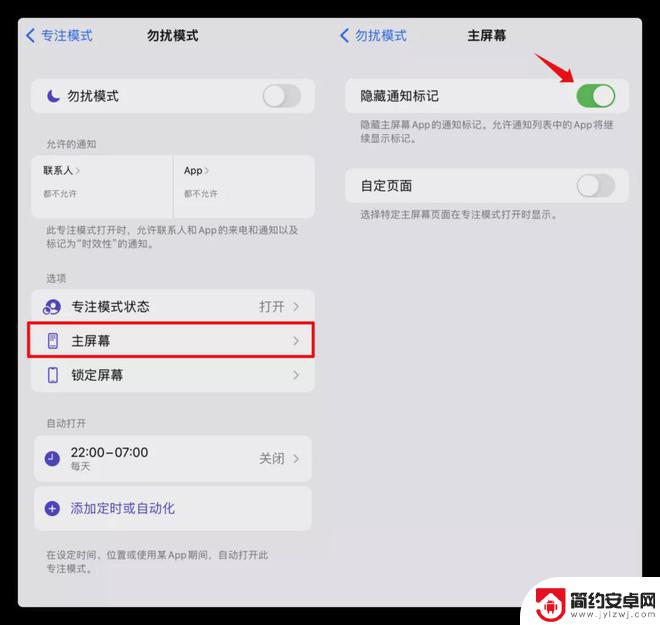
设置完成后,我们只要退出页面,点击「勿扰模式」旁边的开关,打开专注模式后,主屏幕上的红点就会消失。
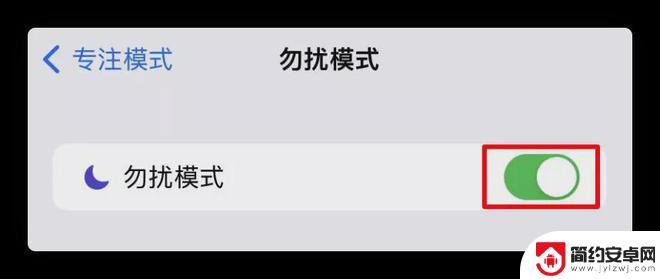
不过,专注模式的维持时间有限,并不能长期存在。
关闭专注模式后,所有 App 的提醒红点会再次出现。
以上几种方法,大家可以根据自己的情况按需选择。
关闭更新提醒
另外,当 iPhone 有 App 需要更新时,App Store 图标右上角就会出现小红点提醒。
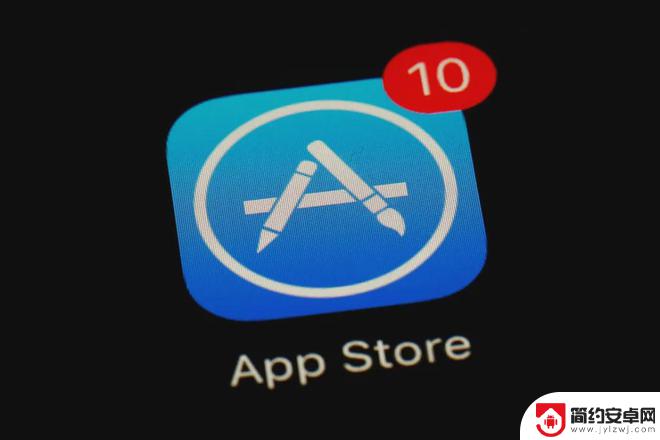
我们也可以通过简单的设置来取消小红点。
进入「设置」—「App Store」,将最上方的「App」和「App 更新」开关打开。
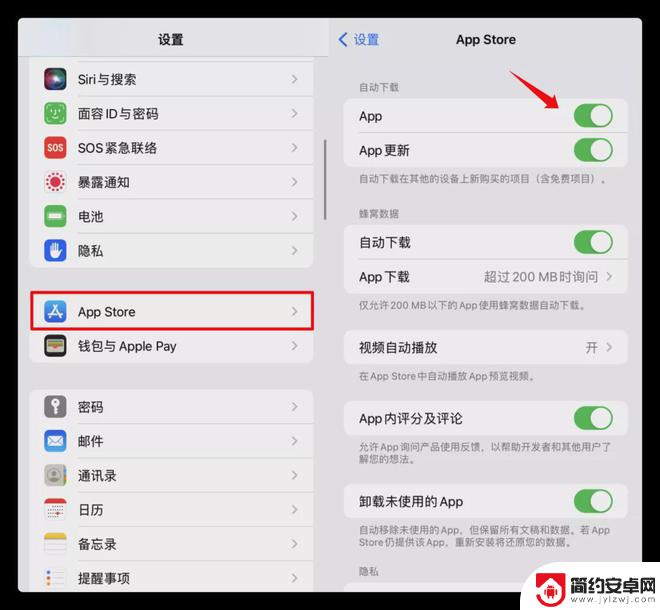
如此一来,App Store 就会在连接 WiFi 时,自动后台更新这些应用,也就不会有小红点了。
「小红点强迫症」患者表示极为舒适。
学会了就快去试试吧。
以上就是iPhone屏幕上出现红点的全部内容,如果您不清楚,可以按照小编的方法进行操作,希望对大家有所帮助。










